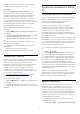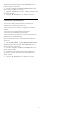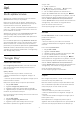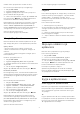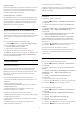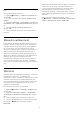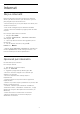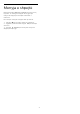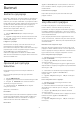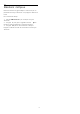User Guide
Table Of Contents
- Përmbajtja
- 1 Kujdesi për ekranin OLED
- 2 Faqja kryesore
- 3 Konfigurimi
- 4 Telekomanda
- 5 Ndezja dhe fikja
- 6 Kanalet
- 7 Instalimi i kanaleve
- 8 Lidhja e pajisjeve
- 8.1 Rreth lidhjeve
- 8.2 Moduli CAM me kartë "Smart" - CI+
- 8.3 Sistemi i kinemasë - HTS
- 8.4 Celularët inteligjentë dhe tabletat
- 8.5 Luajtësi i disqeve "Blu-ray"
- 8.6 Bluetooth®
- 8.7 Kufjet
- 8.8 Konsola e lojërave
- 8.9 Disku USB
- 8.10 Tastiera USB
- 8.11 Njësia "Flash USB"
- 8.12 Aparati fotografik
- 8.13 Videokamera
- 8.14 Kompjuteri
- 9 Lidhja e televizorit "Android"
- 10 Apl.
- 11 Internet
- 12 Menyja e shpejtë
- 13 Burimet
- 14 Rrjetet
- 15 Cilësimet
- 16 Videot, fotografitë dhe muzika
- 17 Guida televizive
- 18 Regjistrimi dhe pushimi i televizorit
- 19 Celularët inteligjentë dhe tabletat
- 20 Lojëra
- 21 "Ambilight"
- 22 Zgjedhjet më të mira
- 23 "Freeview Play"
- 24 "Netflix"
- 25 Alexa
- 26 Softueri
- 27 Specifikimet
- 28 Ndihma dhe mbështetja
- 29 Siguria dhe kujdesi
- 30 Kushtet e përdorimit
- 31 Të drejtat e autorit
- 32 Mohim në lidhje me shërbimet dhe/ose softuerët e ofruar nga palët e treta
- Tregues
Profili i kufizuar
Mund të konfiguroni një profil të kufizuar për menynë
kryesore ku do të ofrohen vetëm aplikacionet që
lejoni. Duhet të jepni një kod PIN për të konfiguruar
dhe aktivizuar profilin e kufizuar.
Google Play Store - Pjekuria
Në "Google Play Store", mund të fshihni aplikacionet
sipas pjekurisë së përdoruesit/blerësit. Duhet të jepni
një kod PIN për të zgjedhur apo ndryshuar nivelin e
pjekurisë. Niveli i pjekurisë do të përcaktojë se cilat
aplikacione ofrohen për instalim.
Kyçni aplikacione me klasifikim 18+
Mund të kyçni aplikacionet me klasifikim 18+ nga
aplikacionet e "Philips". Ky cilësim kontrollon cilësimin
18+ te cilësimet e privatësisë së aplikacioneve të
"Philips".
Për të kyçur aplikacione me klasifikim 18+…
1 - Zgjidhni Cilësimet > Kyçja për fëmijët, zgjidhni
Kyçja e aplikacioneve dhe shtypni OK.
2 - Zgjidhni Aktiv dhe shtypni OK.
3 - Nëse është e nevojshme, shtypni
vazhdimisht (majtas) për të mbyllur menynë.
Te Ndihma, shtypni tastin me ngjyrë Termat dhe
kontrolloni Kyçja për fëmijët, kyçja e aplikacioneve
për më shumë informacion.
Profili i kufizuar
Rreth profilit të kufizuar
Mund të kufizoni përdorimin e disa aplikacioneve
duke e kaluar televizorin në një profil të kufizuar.
Menyja kryesore do të shfaqë vetëm aplikacionet që
keni lejuar. Ju duhet një kod PIN për të dalë nga
profili i kufizuar.
Me televizorin në profil të kufizuar nuk mund të...
• Gjeni ose të përdorni aplikacione të shënuara si "Të
palejuara"
• Hapja e "Google Play Store"
• Blini nëpërmjet "Google Play Movies & TV", dhe as
"Google Play Games"
• Përdorni aplikacione të palëve të treta që nuk
përdorin identifikimin e "Google"
Me televizorin në profil të kufizuar mund të...
• Shikoni materiale të marra me qira apo të blera nga
"Google Play Movies & TV".
• Luani lojëra të blera dhe të instaluara nga "Google
Play Games".
• Të hapni cilësimet e mëposhtme: Rrjetin Wi-Fi,
"Ligjërimin" dhe "Asistencën"
• Shtoni aksesorë me Bluetooth®
Llogaria "Google" në televizor do të qëndrojë e lidhur.
Përdorimi i një profili të kufizuar nuk e ndryshon
llogarinë "Google".
Konfigurimi
Konfigurimi i profilit të kufizuar...
1 - Zgjidhni Cilësimet > Cilësimet e "Android" dhe
shtypni OK.
2 - Shtypni (poshtë) dhe zgjidhni Preferencat e
pajisjes.
3 - Zgjidhni Vendruajtja > Vendruajtja e brendshme e
përbashkët > Apl. > Siguria dhe kufizimet dhe
shtypni OK.
4 - Zgjidhni Krijo profil të kufizuar dhe shtypni OK.
5 - Jepni një kod PIN me telekomandë.
6 - Në faqen Aplikacionet e lejuara mund të shihni
listën e aplikacioneve në dispozicion, zgjidhni një
aplikacion dhe shtypni OK për ta lejuar ose jo këtë
aplikacion.
7 - Shtypni Kthehu për t'u kthyer një hap prapa
ose shtypni EXIT për të mbyllur menynë.
Tani mund të futeni në profilin e kufizuar.
Me kodin PIN, mund ta ndryshoni gjithmonë këtë të
fundit ose të modifikoni listën e aplikacioneve të
lejuara ose jo.
Hyrja dhe dalja
Për t'u futur (kaluar) te profili i kufizuar…
1 - Zgjidhni Cilësimet > Cilësimet e "Android" dhe
shtypni OK.
2 - Shtypni (poshtë) dhe zgjidhni Preferencat e
pajisjes.
3 - Zgjidhni Vendruajtja > Vendruajtja e brendshme e
përbashkët > Apl. > Siguria dhe kufizimet dhe
shtypni OK.
4 - Zgjidhni Hyrja në profilin e kufizuar dhe
shtypni OK.
5 - Jepni një kod PIN me telekomandë.
6 - Shtypni Kthehu për t'u kthyer një hap prapa
ose shtypni EXIT për të mbyllur menynë.
Për të dalë nga profili i kufizuar…
1 - Zgjidhni Cilësimet > Cilësimet e "Android" dhe
shtypni OK.
2 - Zgjidhni Privatësia > Siguria dhe kufizimet dhe
shtypni OK.
3 - Zgjidhni Dilni nga profili i kufizuar dhe
shtypni OK.
4 - Jepni një kod PIN me telekomandë.
5 - Shtypni Kthehu për t'u kthyer një hap prapa
ose shtypni EXIT për të mbyllur menynë.
45